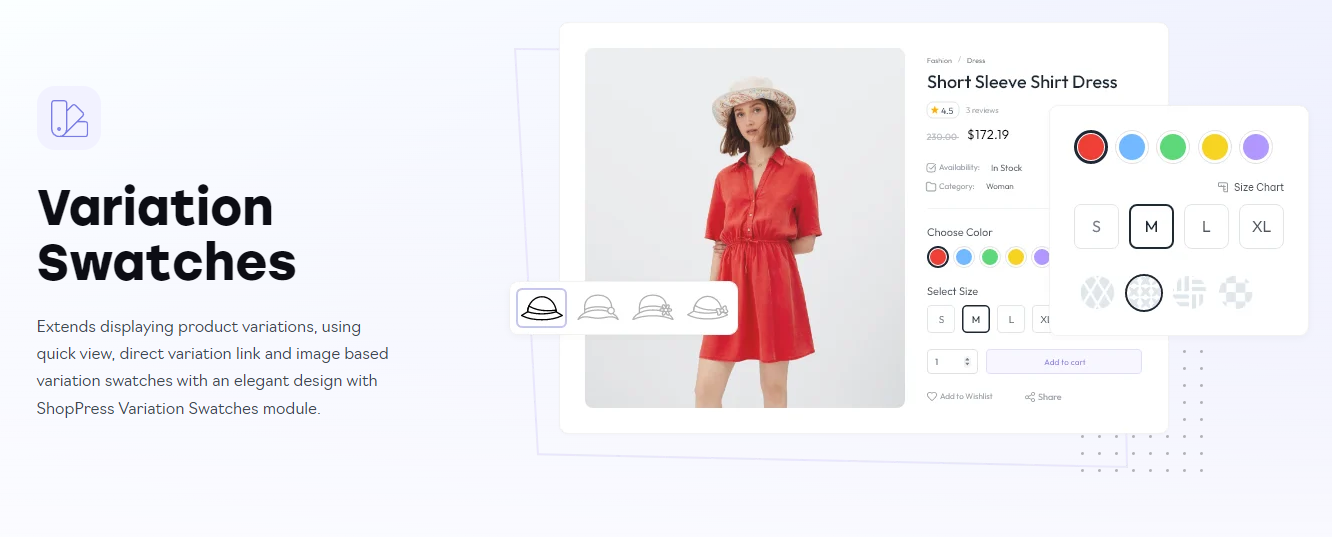WooCommerce激活后如何创建和管理产品类目和子类目:构建清晰商品结构的完整教程
清晰的产品分类有助于提升用户体验与转化率,合理的类目设置能帮助用户快速定位商品。本文将指导您配置WooCommerce产品分类体系,打造高效的店铺导航结构。
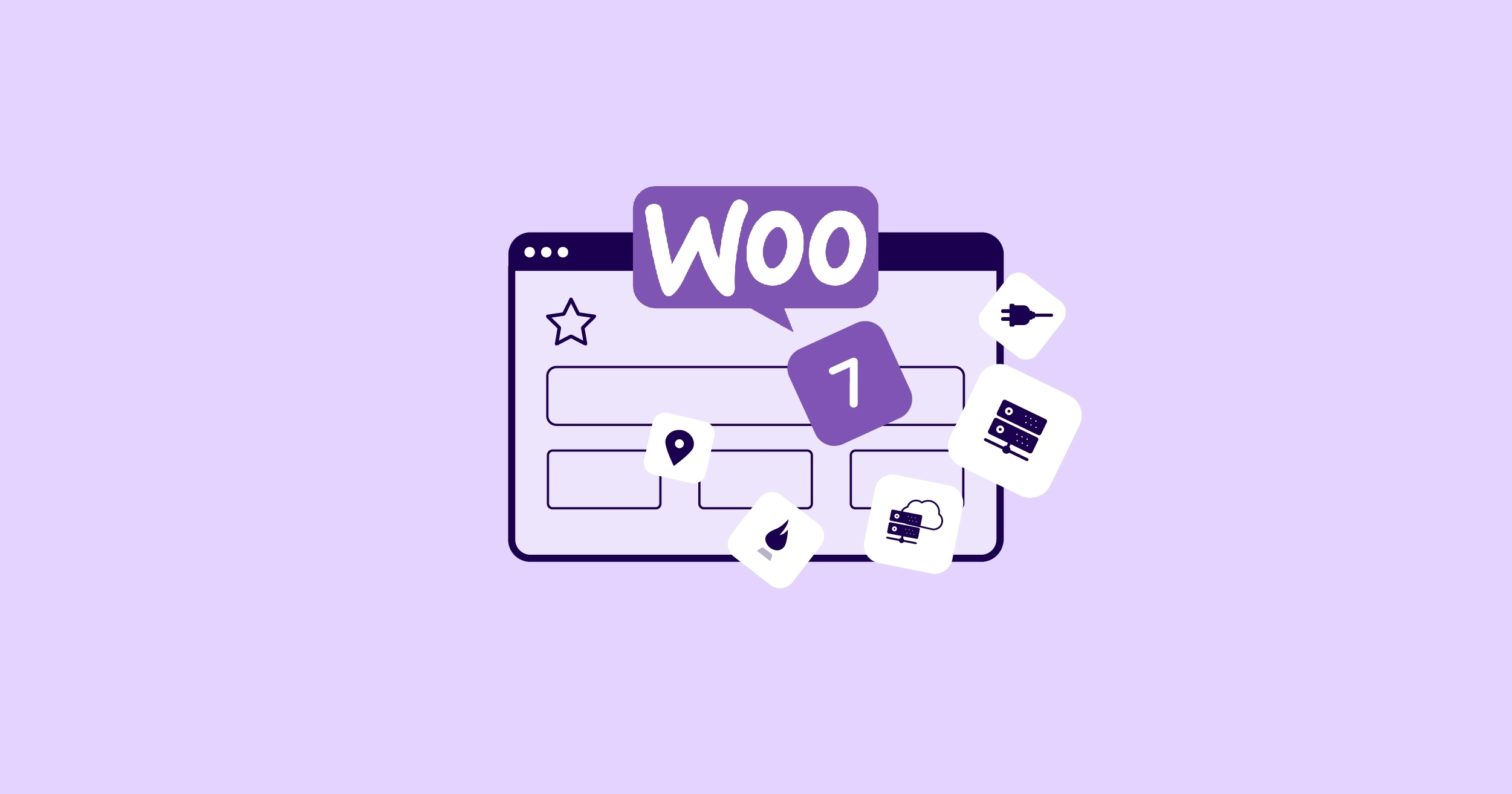
一、什么是产品类目与子类目?
在WooCommerce中,产品类目(Category)是一种对商品进行分组的方式,便于前台展示和后台管理。
- 主类目:如“服装”“数码产品”“家居用品”
- 子类目:如“男士外套”“智能手机”“厨房电器”
一个产品可以属于多个类目和子类目,这种多层级结构适合复杂商品体系。
二、创建产品类目的入口
你可以在两种地方管理产品类目:
- 【产品】>【分类】
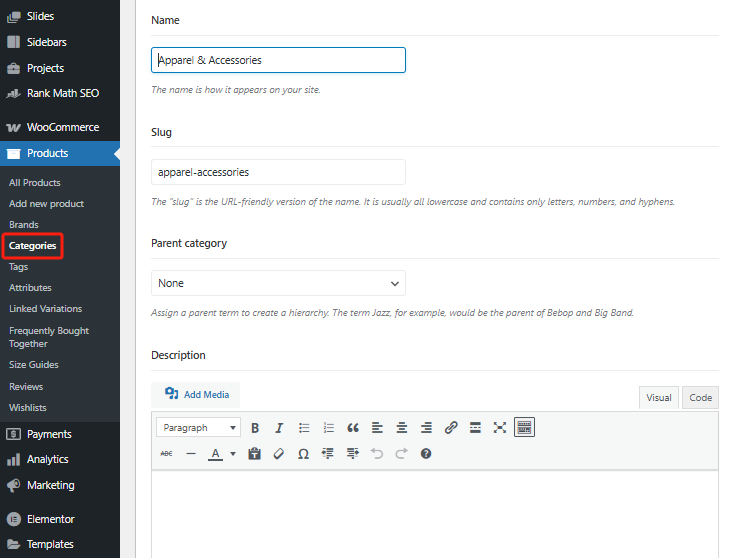
- 编辑产品时,右侧“产品分类”区域
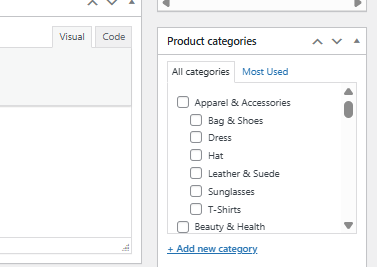
我们推荐在“分类”页面集中管理,操作更直观、系统性强。
三、添加新的产品类目
步骤如下:
- 登录WordPress后台
- 点击【产品】>【分类】
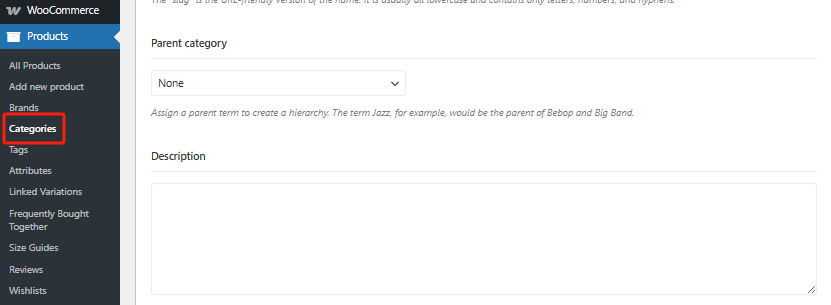
- 在左侧填写新类目信息:
- 名称:类目的显示名称(如“男装”)
- 别名(Slug):URL中显示的英文地址(如“menswear”)
- 父级分类:选择“无”表示为主类目;如选“服装”,表示为其子类目
- 描述:可写简短说明(可选)
- 缩略图:上传类目图片(适用于某些主题展示)
- 点击【添加新分类】按钮即可
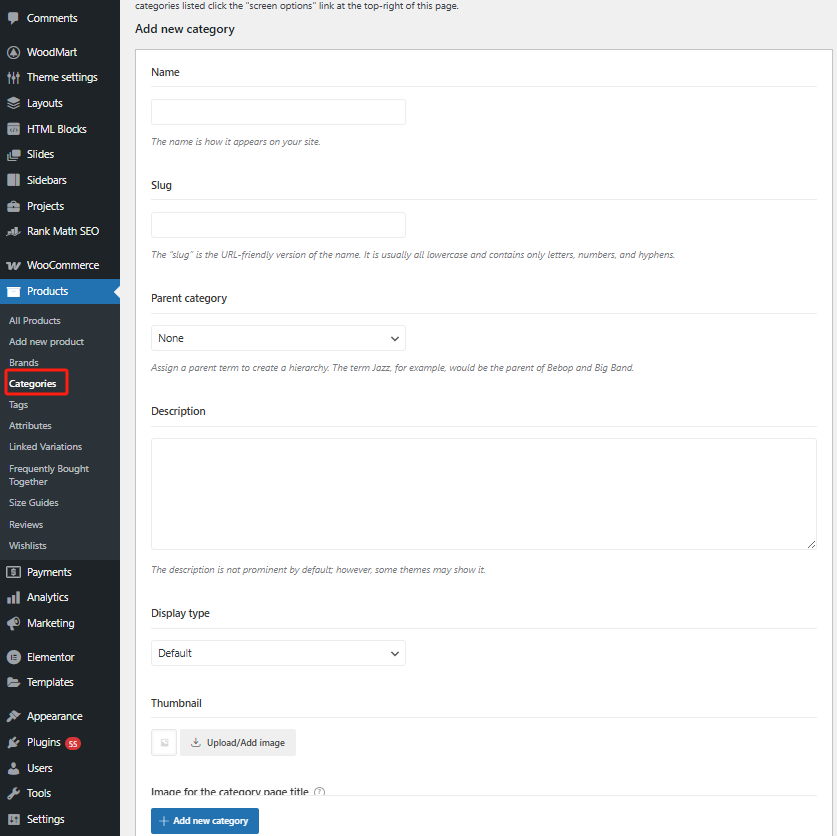
示例结构:
- 服装(主类目)
- 鞋子(子类目)
- 裙子(子类目)
- 帽子(子类目)
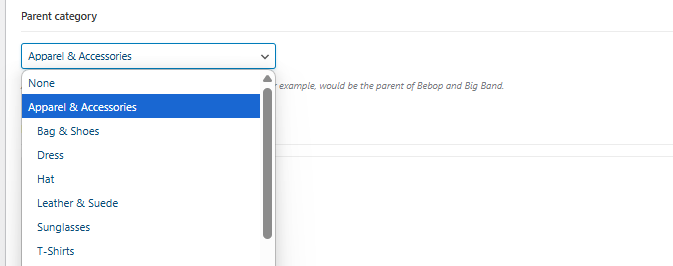
四、在添加或编辑产品时分配类目
- 进入【产品】>【所有产品】
- 编辑任意商品
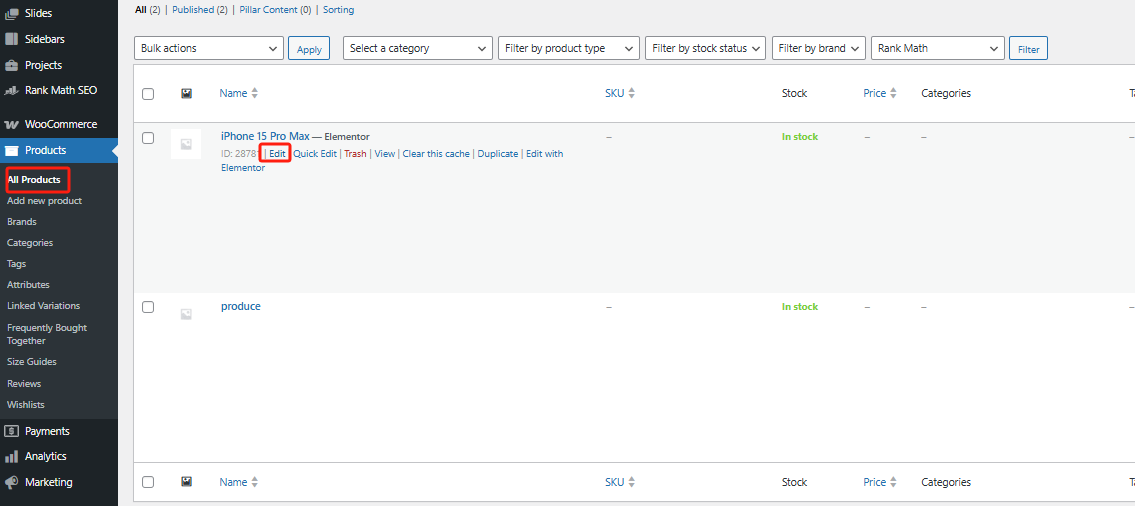
- 在右侧的“产品分类”模块中勾选对应的类目/子类目
- 可点击“添加新分类”直接创建并分配
这样商品就会自动在前台的类目页面中进行归类显示。
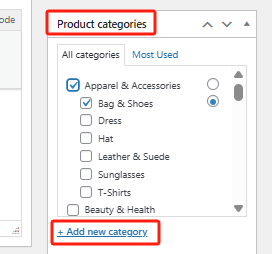
五、在前台展示产品分类
产品分类通常用于导航菜单、侧边栏、小工具等区域展示。
方法一:添加到菜单
- 进入【外观】>【菜单】
- 左侧选择“产品分类”,勾选你要添加的类目
- 点击“添加到菜单”并保存

方法二:添加分类小工具
- 进入【外观】>【小工具】
- 拖拽“产品分类”到侧边栏
- 自定义显示方式,如层级结构、显示商品数量等
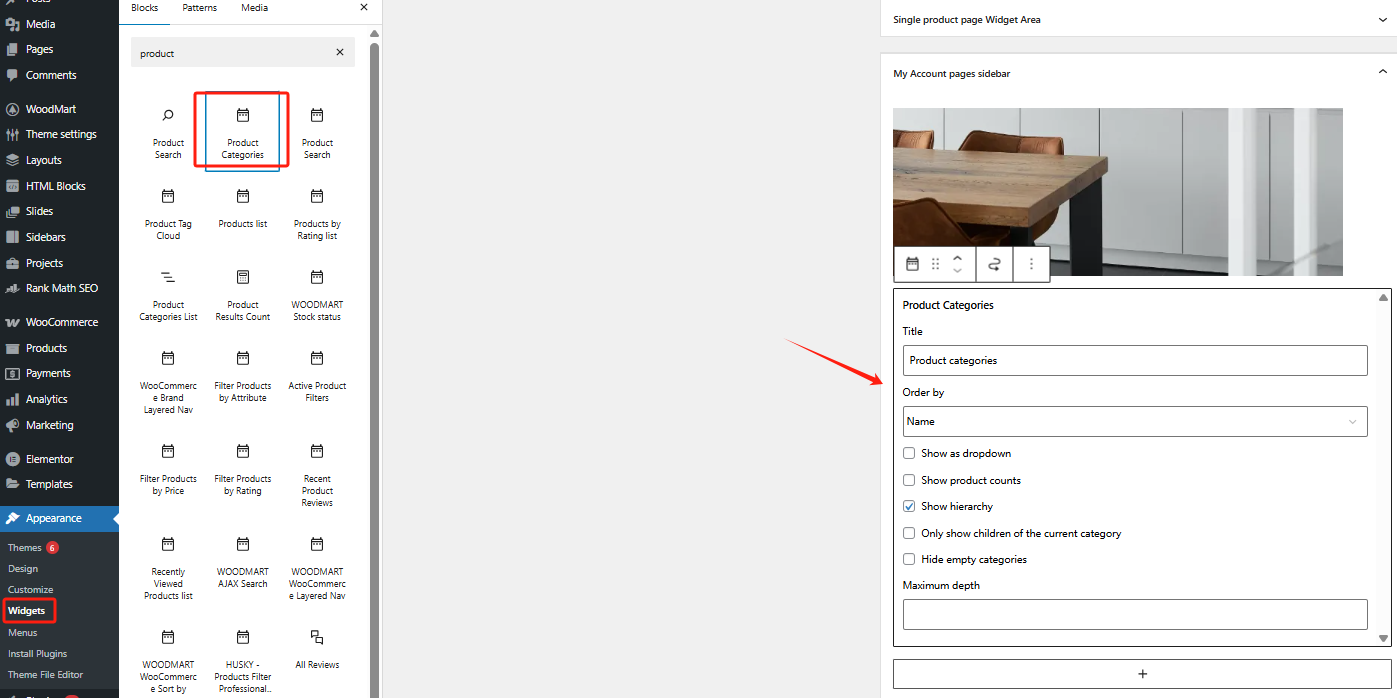
六、管理与优化分类结构的建议
- 控制层级深度:分类建议不超过3级,避免用户迷失方向
- 使用关键词优化分类名称:有利于SEO
- 每个分类建议添加描述与特色图像:增强前台视觉展示
- 避免重复分类名:如“男鞋”与“鞋子(男)”容易造成混淆
- 定期审查与归并冷门分类:保持结构精简有序
七、插件增强功能推荐
若你需要更多高级功能,如自定义分类URL、设置SEO标题描述、导出分类数据等,推荐使用:
- Rank Math SEO:为分类页面添加SEO标题与描述
- Category Order and Taxonomy Terms Order:自定义分类显示顺序
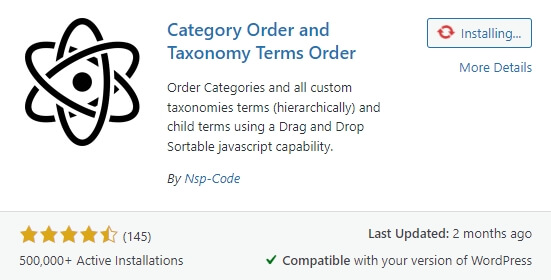
- Product Categories Designs for WooCommerce:用视觉图像展示分类卡片
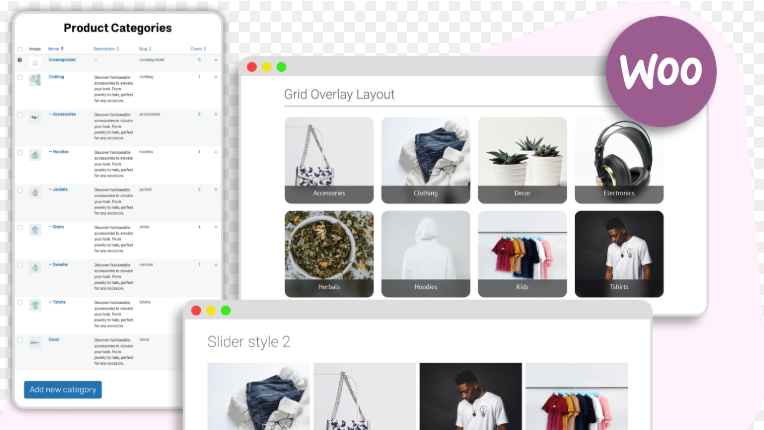
八、常见问题与解决方法
| 问题 | 解决方案 |
|---|---|
| 子类目在菜单中不显示 | 检查菜单中是否勾选“自动添加子项”或手动添加 |
| 商品无法在分类页中显示 | 确认商品是否已正确勾选对应分类 |
| 分类页面无内容 | 检查该类目下是否有商品,或使用Elementor自定义模板 |
总结
合理的产品类目和子类目设置,提升用户浏览体验,是在电商运营中不可忽视的基础。通过本文提供的操作方法与管理建议,你可以快速建立一个结构清晰、层级合理、兼顾SEO与用户体验的产品分类体系。
了解 宝藏号 的更多信息订阅后即可通过电子邮件收到最新文章。 © 版权声明 文章版权归作者所有,未经允许请勿转载。 相关文章 暂无评论... |
|---|